कैसे मैक पर अपनी सफारी प्रारंभ पृष्ठ को निजीकृत करने के लिए
सेब मैक नायक Mac Os सफारी / / February 27, 2021
पिछला नवीनीकरण
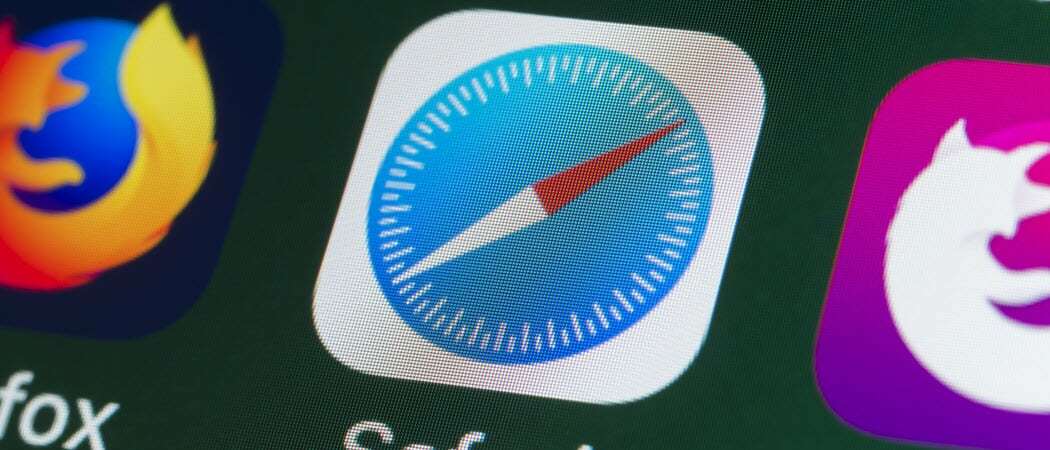
MacOS बिग सुर के साथ, उपयोगकर्ताओं ने अपने सफारी स्टार्ट पेज के साथ बहुत कुछ करने की क्षमता हासिल की। के समान फ़ायरफ़ॉक्स पर होम पेज, आप तय कर सकते हैं कि किस सामग्री को प्रदर्शित करना है। जब भी आप सफारी को खोलते हैं, तो यह उन साइटों को फिर से देखने के लिए आसान होता है, जिनका आप आनंद लेते हैं।
इसके अलावा, आप अपने iOS उपकरणों पर पृष्ठभूमि, एक्सेस टैब को बदल सकते हैं, और जैसे ही आप ब्राउज़ करते हैं, ट्रैकर्स को एक गोपनीयता रिपोर्ट दिखाते हैं। यहां, हम आपको दिखाएंगे कि आप क्या कर सकते हैं और अपने सफ़ारी स्टार्ट पेज को निजीकृत करने के लिए इसे कैसे कर सकते हैं।
मैक पर सफारी स्टार्ट पेज को निजीकृत करें
यह सुनिश्चित करने के लिए कि आप अपने लिए सर्वश्रेष्ठ पृष्ठ का उपयोग कर रहे हैं, हम आपको यह दिखाने के साथ शुरू करेंगे कि सफारी में नई विंडो, टैब और होम पेज के लिए पृष्ठ कैसे चुनें।
अपना मुखपृष्ठ, नया विंडोज और नया टैब पृष्ठ सेट करें
- अपने मैक पर सफारी खोलें और क्लिक करें सफारी > पसंद मेनू बार से।
- को चुनिए आम. शीर्ष पर, आपके पास दो स्पॉट हैं जिन्हें आप स्टार्ट पेज का उपयोग करने के लिए बदल सकते हैं।
- के बगल में स्थित ड्रॉप-डाउन बॉक्स पर क्लिक करें के साथ नई खिड़कियां खुलती हैं तथा के साथ नए टैब खुले. यदि आप निश्चित रूप से अद्यतन प्रारंभ पृष्ठ को निजीकृत और उपयोग करना चाहते हैं, तो इसे सूची से चुनें। वैकल्पिक रूप से, आप अपना मुखपृष्ठ, एक खाली पृष्ठ या एक ही पृष्ठ चुन सकते हैं।
- जब आप इन प्राथमिकताओं में हैं, तो आप अपना मुखपृष्ठ भी सेट कर सकते हैं। URL को बॉक्स में पॉप करें होमपेज या क्लिक करें वर्तमान पृष्ठ पर सेट करें बटन यदि आप पसंद करते हैं
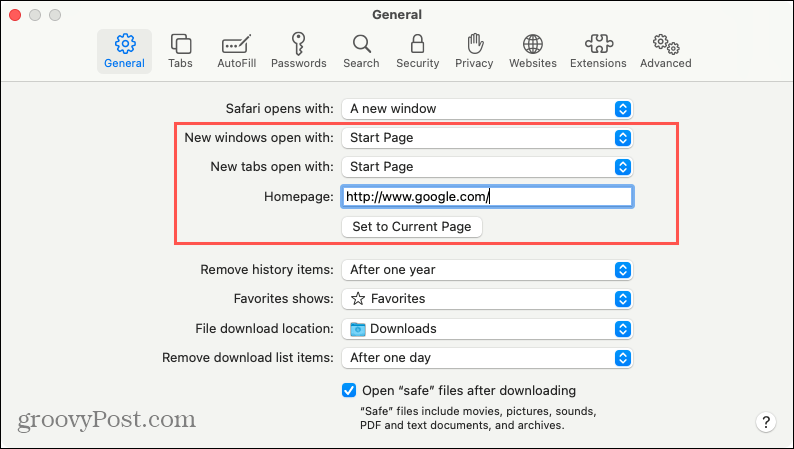
एक बार यह सब सेट हो जाने के बाद, आप प्राथमिकताएँ बंद कर सकते हैं क्योंकि आपको उन बचे हुए अनुकूलन विकल्पों की आवश्यकता नहीं होगी जिनकी हम चर्चा करेंगे।
सामग्री को अनुकूलित करें
ऊपर दिए गए चरण 3 में आपके द्वारा चुने गए विकल्पों के आधार पर, एक नई विंडो या टैब के साथ अपना सफारी स्टार्ट पेज एक्सेस करें।
पृष्ठ पर रिक्त स्थान पर राइट-क्लिक करें या क्लिक करें समायोजन नीचे दायें कोने पर आइकन। वह सामग्री चुनें जिसे आप अपने स्टार्ट पेज पर प्रदर्शित करना चाहते हैं। आप पसंदीदा, बार-बार देखे गए, गोपनीयता रिपोर्ट, सिरी सुझाव, पढ़ना सूची और iCloud टैब देख सकते हैं।
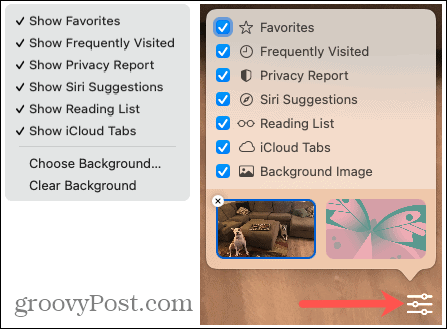
ये विकल्प आपको एक शानदार चयन देते हैं जो आप वास्तव में देखना चाहते हैं। और चूंकि इसे बदलना इतना आसान है, आप किसी भी समय अपने दृश्य को तुरंत समायोजित कर सकते हैं।
एक पृष्ठभूमि चुनें
यदि आप एक प्रेरणादायक छवि, अपने बच्चों की तस्वीर, या अपने पालतू जानवरों की तस्वीर (जैसे मेरे) के साथ अपना दिन शुरू करना पसंद करते हैं, तो आपको यह जानकर खुशी होगी कि आप पृष्ठभूमि के लिए जो चाहें उसे चुन सकते हैं। और आप अपने स्टार्ट पेज वॉलपेपर को कुछ अलग तरीकों से चुन सकते हैं।
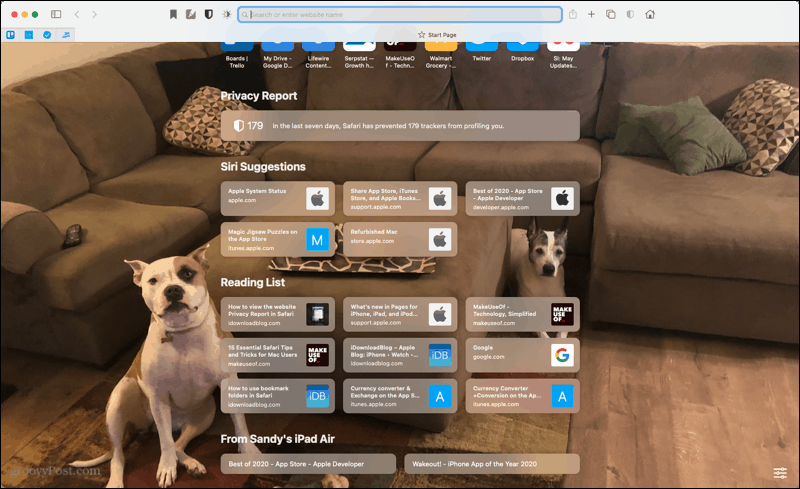
एक अंतर्निहित पृष्ठभूमि का उपयोग करें
यदि आप कुछ सार चाहते हैं तो Apple कुछ निफ्टी दिखने वाली पृष्ठभूमि प्रदान करता है।
- दबाएं समायोजन प्रारंभ पृष्ठ के निचले दाईं ओर आइकन।
- के लिए बॉक्स की जाँच करें पृष्ठभूमि छवि यदि आवश्यक है।
- तल पर, पूर्वावलोकन में छवियों में से एक का चयन करें। आप उन सभी को देखने के लिए दाईं ओर स्क्रॉल कर सकते हैं।
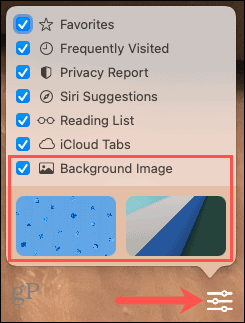
अपनी खुद की पृष्ठभूमि का उपयोग करें
- दबाएं समायोजन प्रारंभ पृष्ठ के निचले दाईं ओर आइकन।
- के लिए बॉक्स की जाँच करें पृष्ठभूमि छवि यदि आवश्यक है।
- दबाएं पलस हसताक्षर बिल्ट-इन बैकग्राउंड विकल्पों में से सबसे बाईं ओर चौकोर। वैकल्पिक रूप से, आप पृष्ठ पर एक रिक्त स्थान पर राइट-क्लिक कर सकते हैं पृष्ठभूमि चुनें.
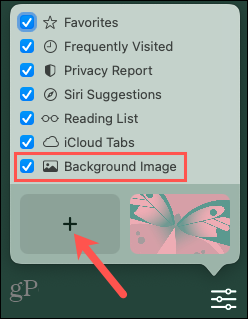
- उस छवि के लिए ब्राउज़ करें जिसका आप उपयोग करना चाहते हैं, उसे चुनें, और क्लिक करें का चयन करें.

समय की बचत टिप: यदि आपके पास फ़ोल्डर या फ़ोटो ऐप में देखने के लिए कोई फ़ोटो है, तो आप बस उसे खींचकर अपने सफारी स्टार्ट पेज पर छोड़ सकते हैं। पृष्ठभूमि तुरंत बदल जाएगी।
प्रारंभ पृष्ठ पर सामग्री दृश्य समायोजित करें
एक बार जब आप अपने पृष्ठ पर इच्छित सामग्री का चयन कर लेते हैं, तो आप प्रारंभ पृष्ठ पर ही उसमें कुछ समायोजन कर सकते हैं। आपके द्वारा चुनी गई सामग्री के आधार पर, निम्न विकल्पों की जांच करें।
बार-बार देखा गया: आप इन वेबसाइटों को प्रारंभ पृष्ठ पर थंबनेल या आइकन के रूप में देख सकते हैं। उस अनुभाग में एक साइट पर राइट-क्लिक करें और चुनें प्रतीक के रूप में देखें या थंबनेल के रूप में देखें, वर्तमान प्रदर्शन पर निर्भर करता है।

सिरी सुझाव: सिरी द्वारा सुझाई गई साइटें आपके iCloud टैब्स और बुकमार्क्स जैसी जगहों से आती हैं। हो सकता है कि एक साइट है या दो आप अधिक या कम देखना चाहते हैं, इसलिए आप सिरी को बता सकते हैं। उस अनुभाग में एक साइट पर राइट-क्लिक करें और पसंद का विकल्प चुनें इस वेबसाइट का सुझाव न दें या से कम का सुझाव दें.
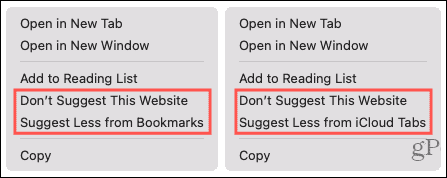
पढ़ने की सूची: आप अपनी सफारी रीडिंग लिस्ट से कम या ज्यादा आइटम दिखाने के लिए इस सेक्शन का विस्तार या पतन कर सकते हैं। जब आप अनुभाग पर अपना कर्सर लहराते हैं, तो आप देखेंगे और दिखाओ या कम दिखाएं दाईं ओर विकल्प प्रदर्शन।
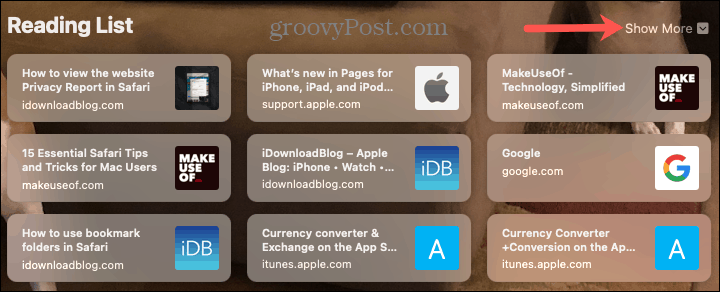
iCloud टैब्स: सबसे नीचे iCloud टैब आपके अन्य Apple उपकरणों पर खुले हैं। ध्यान रखें, आपके पास अपनी आईक्लाउड सेटिंग्स में सफारी सक्षम होना चाहिए। यदि आप कई उपकरणों के साथ सिंक कर रहे हैं, तो आप अपने स्टार्ट पेज पर कौन सा डिवाइस देख सकते हैं। उस खंड में अपना कर्सर होवर करें और जब तीर प्रदर्शन, सूची से एक उपकरण का चयन करने के लिए क्लिक करें।

योर सफारी स्टार्ट पेज, योर वे
चूँकि आपको अपने सफारी स्टार्ट पेज पर जो कुछ भी दिखाई देता है उसे बदलने के लिए एक अलग क्षेत्र खोलना होगा, यदि आप चाहें तो आप इसे हर दिन या प्रत्येक घंटे में बदल सकते हैं। अपने पसंदीदा, बार-बार देखी जाने वाली साइटें, या अपने अन्य Apple उपकरणों से टैब खोलना त्वरित और आसान है। तो, आप अपने सफारी स्टार्ट पेज को कैसे निजीकृत करेंगे?
यदि आप अन्य तरीकों से मैक के साथ-साथ आईओएस पर सफारी के साथ काम करने में रुचि रखते हैं, तो देखें सफारी के रीडर व्यू का स्वचालित रूप से उपयोग कैसे करें तथा डाउनलोड स्थान कैसे बदलें फ़ाइलों के लिए।
इन-स्टोर मूल्य मिलान: ईंट-और-मोर्टार सुविधा के साथ ऑनलाइन कीमतें कैसे प्राप्त करें
दुकान में खरीदारी का मतलब यह नहीं है कि आपको अधिक कीमत चुकानी होगी। मूल्य मिलान गारंटी के लिए धन्यवाद, आप ईंट-और-मोर्टार के साथ ऑनलाइन छूट प्राप्त कर सकते हैं ...
कैसे एक डिजिटल उपहार कार्ड के साथ एक डिज्नी प्लस सदस्यता उपहार के लिए
यदि आप डिज़्नी प्लस का आनंद ले रहे हैं और इसे दूसरों के साथ साझा करना चाहते हैं, तो यहां एक डिज्नी + उपहार सदस्यता कैसे खरीदें ...
Google डॉक्स, शीट्स और स्लाइड्स में दस्तावेज़ साझा करने की आपकी गाइड
आप Google के वेब-आधारित ऐप्स के साथ आसानी से सहयोग कर सकते हैं। यहां Google डॉक्स, शीट्स और स्लाइड्स में अनुमतियों के साथ साझा करने की आपकी मार्गदर्शिका है ...


